常用电脑知识教你了解电脑.docx
《常用电脑知识教你了解电脑.docx》由会员分享,可在线阅读,更多相关《常用电脑知识教你了解电脑.docx(44页珍藏版)》请在冰豆网上搜索。
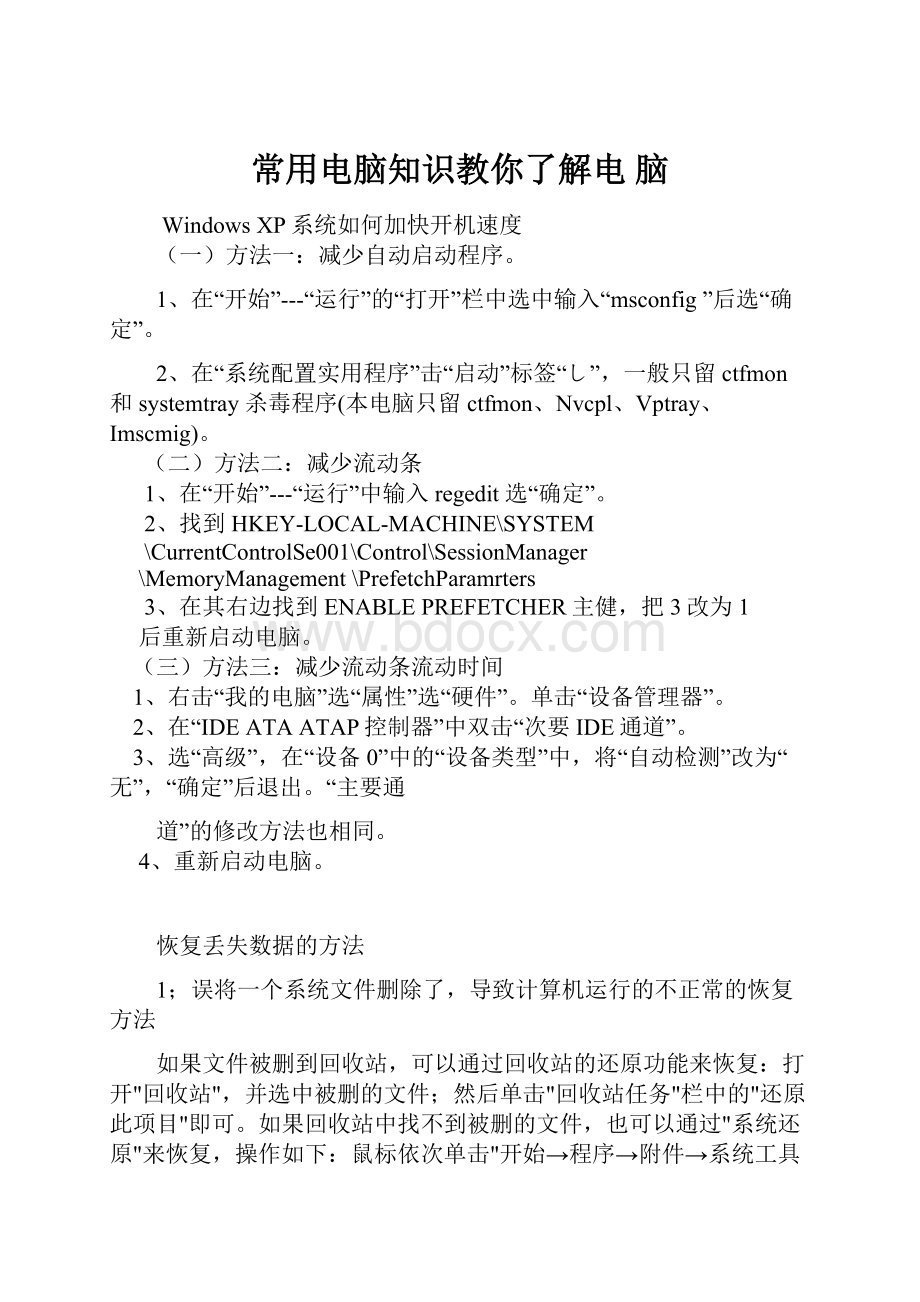
常用电脑知识教你了解电脑
WindowsXP系统如何加快开机速度
(一)方法一:
减少自动启动程序。
1、在“开始”---“运行”的“打开”栏中选中输入“msconfig”后选“确定”。
2、在“系统配置实用程序”击“启动”标签“し”,一般只留ctfmon和systemtray杀毒程序(本电脑只留ctfmon、Nvcpl、Vptray、Imscmig)。
(二)方法二:
减少流动条
1、在“开始”---“运行”中输入regedit选“确定”。
2、找到HKEY-LOCAL-MACHINE\SYSTEM
\CurrentControlSe001\Control\SessionManager
\MemoryManagement\PrefetchParamrters
3、在其右边找到ENABLEPREFETCHER主健,把3改为1
后重新启动电脑。
(三)方法三:
减少流动条流动时间
1、右击“我的电脑”选“属性”选“硬件”。
单击“设备管理器”。
2、在“IDEATAATAP控制器”中双击“次要IDE通道”。
3、选“高级”,在“设备0”中的“设备类型”中,将“自动检测”改为“无”,“确定”后退出。
“主要通
道”的修改方法也相同。
4、重新启动电脑。
恢复丢失数据的方法
1;误将一个系统文件删除了,导致计算机运行的不正常的恢复方法
如果文件被删到回收站,可以通过回收站的还原功能来恢复:
打开"回收站",并选中被删的文件;然后单击"回收站任务"栏中的"还原此项目"即可。
如果回收站中找不到被删的文件,也可以通过"系统还原"来恢复,操作如下:
鼠标依次单击"开始→程序→附件→系统工具→系统还原",打开"系统还原"向导;在向导界面中选择"恢复我的计算机到一个较早的时间"复选框,单击"下一步"继续;在"日历"中选择系统还原点,此还原点应该选择文件删除之前的日期,单击"下一步"继续;确认还原点,单击"下一步",系统重启后即可。
2;由于突然断电,编辑的Word文档没有及时保存,找回没有保存的Word数据的方法
在使用Word2002或是Word2003这两个版本中,当你遭遇突然断电后,再次启动系统并打开Word后,系统会自动弹出一个列表,从中找到那个没有保存的文件并打开,再将其重新保存即可。
以后,在编辑重要的Word文档时,请设置自动保存功能,让系统每隔多少时间保存一次,这样风险会变小很多。
3;一份Word文档,在执行"打开"操作时弹出文件损坏的提示,也查看不到任何内容的恢复方法
如果Word文档受损,可以通过Word文件转换器从任意文件中恢复文档,操作如下:
打开或新建一个Word文档;单击"工具"菜单中的"选项"命令,在弹出的"选项"对话框中选择"常规"选项卡,并选中"打开时确认转换"复选框,单击确定按钮;单击"文件"菜单中的"打开"命令,在"文件类型"中选择"从任意文件中恢复文本";将"查找范围"定位到受损的Word文档,并单击"打开"按钮即可。
4;使用优盘时,由于没有采用正确的插拔操作,导致优盘上一些重要文件的丢失的补救恢复方法
优盘上的数据丢失可以尝试用"FinalData"这个软件,它是一款可以按扇区读取并进行数据恢复的软件,点击下载。
软件运行后,单击"文件"菜单中的"打开"命令;在"选择驱动器"对话框中选择优盘盘符后单击"确定"按钮开始扫描;待扫描结束后,在"丢失的目录"或"丢失的文件"内选中所有需要恢复的文件;单击"文件"菜单下的"恢复"命令,弹出"选择目录保存"对话框,确定保存路径后单击"保存"按钮就可以了。
5;光盘遇到了数据不能读取的现象的解决!
遇到这种情况确实很无奈,不过可以试着用BadCopy来修复,它不仅可以恢复损坏的文件,还可以恢复丢失的文件,点击下载。
软件运行后,在"恢复来源"中选择"CD-ROM",进入恢复向导;在向导第一步对话框中单击"恢复模式"下拉框,针对您的现象可以选择"挽救已损坏文件"项,单击"下一步"继续;进入待修复文件的文件夹,选中需要修复的文件,单击"下一步"开始修复;文件修复后,单击"浏览"按钮,选择修复后文件的保存路径;最后单击"下一步"即可。
6;整个E盘进行了格式化,存储在E盘的恢复;
格式化后的分区也可以通过软件来实现数据恢复,试试RecoverMyFiles,点击下载。
软件运行后,单击快捷工具栏中的"打开磁盘驱动器"按钮,选择需要恢复的磁盘分区,扫描结束后,选择需要恢复的文件,单击快捷工具栏中的"保存"按钮,选择保存文件的驱动器。
7;不小心打开了一个带有"求职信"病毒的邮件,导致系统中部分文件的损坏的恢复!
下载运行"求职信文件恢复工具"。
该工具,单击"浏览"按钮选择需要恢复的文件;单击"修复"按钮,弹出"另存为"对话框,选择文件修复后的保存路径;最后单击"保存"即可。
恢复方法是有的,但不一定都管用的哦!
最好做好重要数据的备份才是万无一失!
电脑常用密码破解
网管员在维护和使用电脑时,经常会遇到各种密码丢失的问题,这里,我们就为广大网管员准备了一些破解密码的方法,但是希望大家不要干坏事哦。
开机密码是我们最先要遇到的因此我们就先从CMOS密码破解讲起。
虽然CMOS种类各异,但它们的加密方法却基本一致。
一般破解的方法主要从"硬"和"软"两个方面来进行。
一、CMOS破解
使用电脑,首先需要开机。
因此开机密码是我们最先要遇到的。
虽然CMOS种类各异,但它们的加密方法却基本一致。
一般破解的方法主要从"硬"和"软"两个方面来进行。
1."硬"解除方法
硬件方法解除CMOS密码原理是将主板上的CMOSRAM进行放电处理,使存储在CMOSRAM中的参数得不到正常的供电导致内容丢失,从而起到解除CMOS密码的目的。
一些报刊对如何破解CMOS密码的通常做法,如跳线短接法和电池短接法已有较多介绍,操作起来也十分方便。
但我们这里要介绍的是个另类技巧,这也是一些电脑DIY们很喜欢用的方法。
方法也很简单:
打开机箱,将硬盘或光驱、软驱的数据线从主板上拔掉,然后再启动计算机,BIOS会在自检时报告错误并自动进入CMOS,此时就可以重新设置BIOS内容了。
2."软"解除方法
严格地说,"软"解除CMOS密码没有"硬"解除方法那么彻底,但也十分奏效。
CMOS密码根据需要,可设为普通级用户密码和超级用户级密码两种。
前者只是限制对BIOS的修改,可以正常启动电脑和运行各类软件,而后者则对进入电脑和BIOS完全禁止。
1) 破解普通用户密码
首先用DOS启动盘启动电脑,进入DOS状态,在DOS命令行输入debug回车,然后用所列的其中任何一种方法的数据解除CMOS密码,重新启动电脑,系统会告诉你CMOS参数丢失,要求你重新设定CMOS参数。
经过试验,这是一种很有效的方法。
"-"后面的字母"O",表示数值输出的地址,70和10都是数值。
2) 破解超级用户密码
这里我们需借助外部工具。
我们选用最为经典的BiosPwds,是一款免费软件,比较适合对DOS不太熟悉的电脑用户,很久以前就为人们所熟知,只要轻轻一点,就会将用户的CMOS密码显示出来。
工具最新版本1.21,127KB,免费下载地址:
http:
//
二、破解系统密码
系统密码是你登录到操作系统时所使用到的密码,它为你的计算机提供了一种安全保护,可以使你的计算机免受非法用户的使用,从而保障电脑和机密数据的安全。
1. Windows98/ME的系统登录密码
① 取消法
最简单的一种方法是在系统登录要求输入密码时,你什么也不用输入,直接点击取消,可以进入操作系统。
但用此种方法只能访问本机的资源,如果计算机是局域网的一部分,你将不能访问网络资源。
② 新增使用者
当你由于密码问题被挡在系统之外时,不妨为系统再新增一个使用者,然后重新登录,一样可以登录系统并访问系统或网络资源。
单击"开始"/"设置"/"控制面板",然后双击"用户",打开"用户属性"对话框。
接着,根据提示依次输入"用户名"、"密码"、"个性化项目设置"中所需的内容,最后单击"完成"。
③ 删除"PWL"文件
删除Windows安装目录下的}.PWL密码文件和Profiles子目录下的所有个人信息文件,然后重新启动Windows,系统就会弹出一个不包含任何用户名的密码设置框,我们无需输入任何内容,直接点击"确定"按钮,Windows密码即被删除。
④ 修改注册表
运行注册表编辑器,打开注册表数据库"HKEY_LOCAL_MACHINE\Network\Logon"分支下的"username"修改为"0",然后重新启动系统,也可达到去掉密码的目的。
2. 破解WindowsNT密码
如果你有普通用户账号,有一个很简单的方法获取NTAdministrator账号:
先把c:
\winntsystem32下的logon.scr改名为logon.old备份,然后把usrm瞘r.exe改名为logon.scr再重新启动。
logon.scr是系统启动时加载的程序,重新启动后,不会出现以往的登录密码输入界面,而是用户管理器,这时你就有权限把自己加到Administrator组。
3. Windows2000密码
启动盘启动电脑或引导进入另一操作系统(如Windows98),找到文件夹"X:
\DocumentsandSettings\Administrator"(X为Windows2000所在磁盘的盘符),将此文件夹下的"Cookies"文件夹删除,然后重新启动电脑,即可以空密码快速登录Windows2000。
4. 破解WindowsXP的密码
在启动WindowsXP时按F8键选择带命令行的安全模式,使用net命令可以对用户身份进行操作。
具体步骤如下:
使用命令"netuserabcd/add"添加一名为abcd的用户,使用命令"netlocalgroupadministratorsabcd/add"将用户abcd提升为管理员,重新启动电脑,用abcd身份登录,最后对遗忘密码的用户进行密码修改即可。
三、破解几个常用软件密码
目前,更多的用户懂得了利用电脑软件对自己的一些储存在电脑中的信息进行加密操作,使无权阅读的人无法轻松打开这些重要资料。
下面就让我们一块看一下几个常用软件密码的解除:
1. 破解WPS系列密码
如果你是合法用户,在忘却密码时,启动WPS程序,点击"文件"/"密码设置"菜单,在出现的密码设置对话框中可以看到原密码会自动以"}}}"号的方式出现在"密码"文本框中,点击"清除"按钮,再在随后出现的提示框中点击"确认"按钮,该加密文件的密码已经被清除了。
以后再次打开该文件就不再需要输入密码了。
如果你不是合法用户就只能借助有关工具进行破解。
现在破解WPS密码的软件很多,但论其功能强大,破解速度快就要数国产的Edward’sWPS2000PasswordRecovery了。
该工具破解WPS密码采用的是破解密码的常见的方法———穷举法。
使用步骤如下:
首先,在程序界面中的"En瞔ryptedWPS2000file"的文本框中通过右侧的"浏览"按钮加入需破解的WPS加密文件;然后选择密码破解方法,该软件有以下几种密码破解方式:
Brute-force(强力攻击)、Dictionary(字典攻击)、mask(掩码搜索)等等,一般选用"Brute-force"(强力破解)法;接着在"Brute—forceRangeOptions"列表框中选择破解密码可能包含的密码范围,例如:
大小写字母、数字、是否有空格、特殊字符等;此外还要指定密码长度,如6位或更长;最后,当上述几项设置完毕后,请点击"RUN"选项,密码很快得以破解。
2. 破解Word文档密码
可能是微软的Office太引人注目了,针对它的破解软件非常多。
下面先让我们来看看如何破解它的文档密码。
我们选用一款国产的软件"97/2000/XP密码查看器",这是一款仅有29KB大小的微型简体中文的Word密码解除软件。
此软件无需安装,双击可执行文件即可。
该工具可以破解Win瞕ows9X/NT/2000/XP全系列的文档密码,可以查找最多13位的密码(未注册版只支持3位),使用"字典式"穷举法破解。
使用时在程序中点击"文件"/"打开"命令加入需破解文档;在"任务属性"中设置密码类型,建议将几个选项全部选中;填写密码长度;点击"确定"返回主界面,选择"操作"/"开始破解命令即可进行密码破解。
如何不让别人乱动你的电脑上软件
如果不想让别人使用某个软件
只要在其安装目录下新建一个文件名为ws2_32.dll的文件,这样系统就会以文件出错误而禁止运行(可以新建一个内容为空的文本文件,然后改名为ws2_32.dll)
本方法适用基于NT系统的WinXP,Win2000,Win2003
比较险恶~~用的时候再删除该文件就是。
想在自己电脑上禁止朋友玩游戏,又不能让人看出来是故意的(伤害感情),这招就够绝的~~
比如:
把其放在qq的安装文件夹下面,就ok了,不过要记得自己用的时候把它删了。
如果你的客户端是WindowsXPProfessional,那么就可以使用其中的软件限制策略。
简单来说,软件限制策略是一种技术,通过这种技术,管理员可以决定哪些程序(虽然这里用了“程序”这个字眼,不过不单指exe文件,我们可以通过该技术限制任何类型扩展名的文件被执行)是可信赖的,而哪些是不可信赖的,对于不可信赖的程序,则系统会拒绝执行。
通常,管理员可以让系统使用以下几种方式鉴别软件是否可信赖:
文件的路径、文件的哈希(Hash)值、文件的证书、文件被下载的网站在Internet选项中的区域、文件的发行商、特定扩展名的所有文件,以及其他强制属性。
软件限制策略不仅可以在单机的WindowsXP操作系统中设置,可以设置仅影响当前用户或用户组,或者影响所有本地登录到这台计算机上的所有用户;也可以通过域对所有加入该域的客户端计算机进行设置,同样可以设置影响某个特定的用户或用户组,或者所有用户。
我们这里会以单机的形式进行说明,并设置影响所有用户。
单机和工作组环境下的设置和这个是类似的。
另一方面,有时我们可能因为错误的设置而导致某些系统组件无法运行(例如禁止运行所有msc后缀的文件而无法打开组策略编辑器),这种情况下我们只要重新启动系统到安全模式,然后使用Administrator账号登录并删除或修改这一策略即可。
因为安全模式下使用Administrator账号登录是不受这些策略影响的。
在本例中,我们假设了这样的应用:
员工的计算机仅可运行操作系统自带的所有程序(C盘),以及工作所必须的Word、Excel、PowerPoint和Outlook,其版本号皆为2003,并假设Office程序安装在D盘,员工电脑的操作系统为WindowsXPProfessional。
运行Gpedit.msc打开组策略编辑器,仔细看就可以发现,在“计算机配置”和“用户设置”下都各有一个软件限制策略的条目,到底使用哪个?
如果你希望这个策略仅对某个特定用户或用户组生效,则使用“用户配置”下的策略;如果你希望对本地登录到计算机的所有用户生效,则使用“计算机配置”下的策略。
这里我们需要对所有用户生效,因此选择使用“计算机配置”下的策略。
在开始配置之前我们还需要考虑一个问题,我们所允许的软件都有哪些特征,而禁用的软件又有哪些特征,我们要想出一种最佳的策略,能使所有需要的软件正确运行,而所有不必要的软件一个都无法运行。
在本例中,我们允许的大部分程序都位于系统盘(C盘)的ProgramFiles以及Windows文件夹下,因此我们在这里可以通过文件所在路径的方法决定哪些程序是被信任的。
而对于安装在D盘的Office程序,也可任意通过路径或者文件哈希的方法来决定。
点击打开“计算机配置”下的软件限制策略条目,接着在“操作”菜单下点击“创建新的策略”(目前在安装SP1的XP上,这里默认是没有任何策略的,但是对于安装SP2的系统,这里已经有了建好的默认策略),系统将会创建两个新的条目:
“安全级别”和“其它规则”。
其中在安全级别条目下有两条规则,“不允许的”和“不受限的”,其中前者的意思是,默认情况下,所有软件都不允许运行,只有特别配置过的少数软件才可以运行;而后者的意思是,默认情况下,所有软件都可以运行,只有特别配置过的少数软件才被禁止运行。
因为我们本例中需要运行的软件都已经定下来了,因此我们需要使用“不允许的”作为默认规则。
双击这条规则,然后点击“设为默认”按钮,并在同意警告信息后继续。
接着打开“其他规则”条目,可以看到,默认情况下这里已经有四个规则,都是根据注册表路径设置的,而且默认都设置为“不受限的”。
强烈提醒你,千万不要修改这四个规则,否则你的系统运行将会遇到很大麻烦,因为这四个路径都涉及到了重要系统程序及文件所在的位置。
同时,我们前面说过的,位于系统盘下ProgramFiles文件夹以及Windows文件夹下的文件是允许运行的,而这四条默认的规则已经包含了这个路径,因此我们后面要做的只是为Office程序添加一个规则。
在右侧面板的空白处点击鼠标右键,选择“新建哈希规则”,然后可以看到下图的界面。
在这里点击“浏览”按钮,然后定位所有允许使用的Office程序的可执行文件(还记得分别是什么吗?
winword.exe、excel.exe、powerpnt.exe、outlook.exe),并双击加入。
接着在“安全级别”下拉菜单下选择“不受限的”,然后点击确定退出。
重复以上步骤,把这四个软件的可执行文件都添加进来,并设置为不受限的。
到这里大家可以考虑一个问题,为什么我们选择为每个程序的可执行文件建立哈希规则?
统一为Office应用程序建立一个路径规则不是更简单?
其实这样才可以避免可执行文件被替换,或者用户把一些不需要安装的绿色软件复制到这个目录下运行。
因为如果建立的是目录规则,那么所有保存在允许目录下的文件都将可以被执行,包括允许程序本身的文件,也包括用户复制进来的任何其他文件。
而哈希规则就不同了,一个特定文件的哈希值是固定的,只要文件内容不发生变化,那么它的哈希值就永远不会变。
这样也就避免了造假的可能。
不过同时也存在一个问题,虽然文件的哈希值可以不变化,但是文件本身可能会需要某些改变。
例如你安装了一个Word的补丁程序,那么winword.exe文件的哈希值可能就会变化。
因此如果你选择创建这种规则,每当软件更新后你也需要看情况同步更新一下相应的规则。
否则正常程序的运行也会被影响。
除此之外,这里还有几条策略可以被我们利用:
强制,可以限定软件限制策略应用到哪些文件以及是否应用到Administrator账户;指派的文件类型,用于指定具有哪些扩展名的文件可以被系统认为是可执行文件,我们可以添加或删除某种类型扩展名的文件;收信任的出版商,则可以用来决定哪些用户可以选择收信任的出版商,以及信任之前还需要采取的其他操作。
这三个策略可以根据自己的实际情况作出选择。
当软件显示策略设置好之后,一旦被限制的用户试图运行被禁止的程序,那么系统将会立刻发出警告并拒绝执行。
注册表大全
注册表里面储存着大量的系统信息,说白了就是一个庞大的数据库。
如果你不懂什么是数据库,那没关系,不影响你了解注册表,不过最好对数据库有所了解。
注册表里面所有的信息平时都是由windows操作系统自主管理的,也可以通过软件或手工修改。
注册表里面有很多系统的重要信息,包括外设,驱动程序,软件,用户记录等等,注册表在很大程度上“指挥”电脑怎样工作。
对菜鸟来说,注册表是深不可及的东西,就是想学习也可能无从下手。
本注册表大全轻松易懂,很多修改只要双击鼠标即可完成,当然,在你导入注册表文件的时候,建议你先把原有的注册表备份一下,以防万一。
MicrosoftWindows2000是一个强大的操作系统,为我们提供了以往Windows9x从未有过的安全性能,可是你是否感觉某些地方的设置还不够呢,这里就对Windows2000的注册表进行一些修改来达到我们的目的。
一、修改开始菜单和任务栏
另外请注意,此次更改的注册表项目是在HKEY_CURRENT_USER下的,如果只想针对某一用户则只需要修改HKEY_USERS\用户代码(比如S-1-5-21-448539723-113007714-842925246-1000)下的相应键值就可以了。
1.禁止开始菜单上的上下拖动
在HKEY_CURRENT_USER\Software\Microsoft\Windows\CurrentVersion\Policies\Explorer下新建一个名为NoChangeStartMenu的DWORD,然后将它赋值为:
1(0x1)即可
2.禁止更改任务栏和开始菜单设置
在HKEY_CURRENT_USER\Software\Microsoft\Windows\CurrentVersion\Policies\Explorer下新建一个名为NoSetTaskbar的DWORD,然后将它赋值为1(0x1)即可
3.不保留最近打开文档的纪录
在HKEY_CURRENT_USER\Software\Microsoft\Windows\CurrentVersion\Policies\Explorer下新建一个名为NoRecentDocsHistory的DWORD,然后将它赋值为1(0x1)即可
4.禁用个性化菜单
在HKEY_CURRENT_USER\Software\Microsoft\Windows\CurrentVersion\Policies\Explorer下新建一个名为Intellimenus的DWORD,然后将它赋值为1(0x1)即可
5.禁用用户追踪功能
在HKEY_CURRENT_USER\Software\Microsoft\Windows\CurrentVersion\Policies\Explorer下新建一个名为NoInstrumentation的DWORD,然后将它赋值为1(0x1)即可
PS:
用户追踪功能是系统跟踪用户使用的程序、用户导航的路径和用户打开的文档的一种功能。
系统用这个信息来自定义Windows功能,如个性化菜单等。
6.在“运行”中添加“在单独的内存空间中运行”的选项
在HKEY_CURRENT_USER\Software\Microsoft\Windows\CurrentVersion\Policies\Explorer下新建一个MemCheckBoxInRunDlg的DWORD,然后将它赋值为1(0x1)即可
PS:
在默认情况下,所有十六位程序都在单一共享的VDM进程中作为线程运行。
在这种情况下,这些程序共享分配给VDM(虚拟DOS机器)进程的内存空间,因此不能同时运行。
我们的设置就是允许用户在专用的(不是共享的)VDM进程中运行十六位程序。
另外复选框只有在用户在“运行”对话框中输入十六位程序时才被启用。
7.防止系统通过进行一个综